HCImage(Live/DIA/IPA/Analysis)软件问题合集
|
以下是对相机配套的软件HCImage(Live/DIA/IPA/Analysis)的操作与功能的介绍。
|
|
安装前,先确认您的相机与驱动和软件的匹配型号(点击这里立即跳转)找到软件与驱动的安装包,下载至本地进行解压操作安装软件,双击setup.exe,按照界面提示点击接受/Yes,点击下一步/Next,建议将软件安装在默认路径中。继续安装install。完成后单击结束/Finish。
安装相机驱动前,请确保相机处于关闭状态。安装HCImage Live后,会提示您安装DCAM-API,单击是的/Yes,单击下一步/Next开始安装,安装完成后单击Finish。想获取最新版本的驱动(点击立即跳转)官网通道查看。
|
|
在Capture部分中的“Camera Control”板块中Auto expose中。
|
|
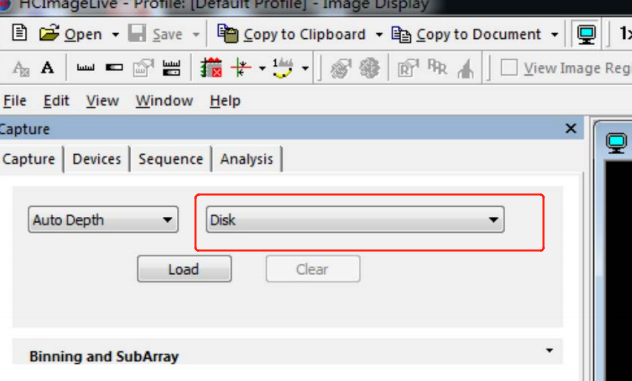
step1. 重启软件,保证先打开相机(相机背后的Power为ON状态)通电后,等待5-10 s后再打开软件;
step2. 可能由于驱动没有正确安装导致相机无法正常打开。可以重新安装驱动,可在PC端-“控制面板”-“卸载或更改程序”中查看驱动安装情况;
step3. 硬件连接不正确。首先确认连接线是否松动,对于USB3.0接口需要确认接口是否匹配;对于CoaXPress接口需要确认两个线(1对1,2对2即可,红黑仅作区分)不要接反;
step4. 电脑兼容问题。尽量选择推荐电脑型号。对于USB接口电脑自身配置有USB接口,如果使用扩展卡需要安装卡驱动;对于CameraLink接口使用的都是标准卡线配置,如果不兼容在资源管理器中板卡型号会出现三角形感叹号标志,此时建议直接更换电脑;
step5. 与系统更新相关。可按照文章中的对应型号对系统电脑配置进行检查。在此提供驱动使用手册与官方驱动链接,以供参考。如仍不能解决需更换电脑;
step6. DCAM-API资源占用。由于各类相机的控制软件都必须通过DCAM-API控制相机硬件,电脑端应该保证一个软件控制相机,检查是否存在相关运行程序(其他版本HC,第三方程序等),关闭后需要重启HCImage。
|
|
对于情况(1)、(2)出现的原因可能是用户相机制冷模式选择有问题,建议首先确认DCAM-API中所设置的制冷模式是“Standard”、“Rapid”还是“OFF”,如果是“Standard”会出现情况(2),“OFF”会出现情况(1),调成“Rapid”模式使用即可;如果在“Rapid”模式下仍出现上述问题,则可能是风扇运转出现问题,可以联系相关售后进行返厂维修更换。
|
|
需要在HCImage中确认条纹噪声的大小,进行LineProfile分析。如果在正常范围内(100左右)则属于正常现象。其原因是因为人眼对Pattern的主观强化,如果观察图像数值,条纹规律并不强。
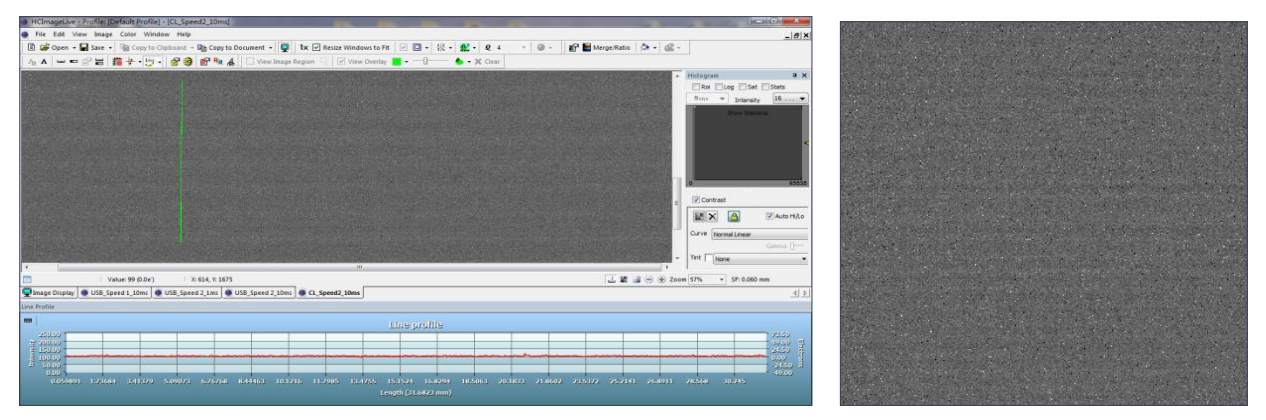
|
|
需要确认用户图像的灰度分布信息。
第一种情况:存在具体数值和范围,则可能是未进行预览设置和自动调整对比度,信号较弱在当前位深16bit下无法显示,此时的Range、Mean都会比较小,解决方法是勾选窗口下方的Auto Hi/Lo,如下图所示操作即可;另外也有可能是图像信号或者背景光太强,导致芯片过曝保护,此时灰度的Mean为65535。图像显示不出来是芯片的过曝保护机制,为了防止芯片被强光损伤,此时降低曝光时间或者光源功率即可。
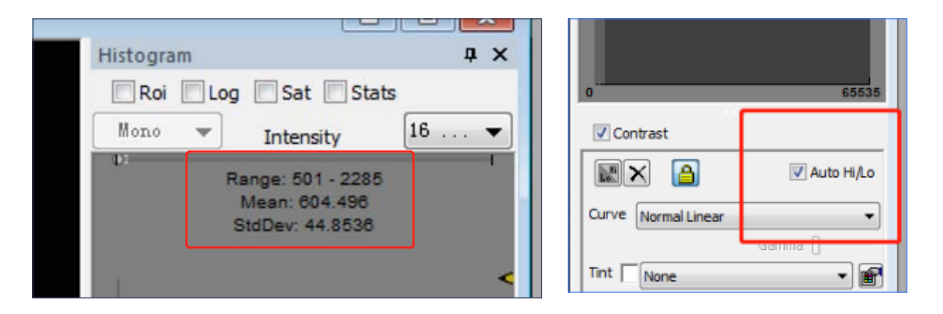
第二种情况:没有正常的灰度值出现,则有可能是相机在使用过程中连接断开,重新连接好相机并重启软件;当相机处于外触发模式,需要等待外部设备给与触发信号才会开始曝光,直接设置相机到Internal模式即可,若更改后相机未响应内触发信号,也即相机打开后软件未卡死,但是Live和Capture均不能正常采集,则可以返回相应技术人员查看原因。
|
|
先确定硬件连接部分:检查相机与电脑的接口,如果是采集卡连接则重新插拔一下再操作软件重新打开;其次,确定软件部分:检查DCAM-API驱动,更新驱动。
|
|
“to disk”:比较慢,当测试帧速较大时会不稳定。当需要连续拍摄很长时间(如十分钟以上),图片大小已经超过内存容量,帧速较慢(如1-5帧每秒)时,可以采用此模式。
“to memory”和“to temporary buffer”都是将数据暂时存入内存。当拍摄结束前者将自动转存为文件,后者会弹出窗口自主选择保存或舍弃、如何保存等。如果用to Memory模式时,设置的时间如果过长使得图片总大小超出了内存的限制,帧速将变小且不稳定。
注意:RAM按钮适用于选择分配多少内存给软件使用,关系到“to memory”模式下最多可以存多少张图片。详细区分和使用可见软件基本功能ppt中的时间序列采集。
|
|
图像文档(.tif和.dcimg)是指保存为TIFF文件(.tif)、MPTIFF文件(.tif)或DCAM图像文件(.dcimg)的单个或一系列未压缩的图像。
数据文档(.cxd)也可以包含图像数据。因此,数据文档提供了一种管理和组织多个图像的方法。数据文档中的图像数据可以用与图像文档中的图像数据相同的方式进行操作。
摘要文档(.cxs)基本上是数据文档的容器。它们提供了一种管理和组织多个数据文档的方法。
工作文件文档(.enh)是特定于HCImage IPA和Analysis的。工作文件包含处理和测量特定应用程序图像的步骤。指令可以保存和重新加载,以供日常操作。
|
|
见图片说明:
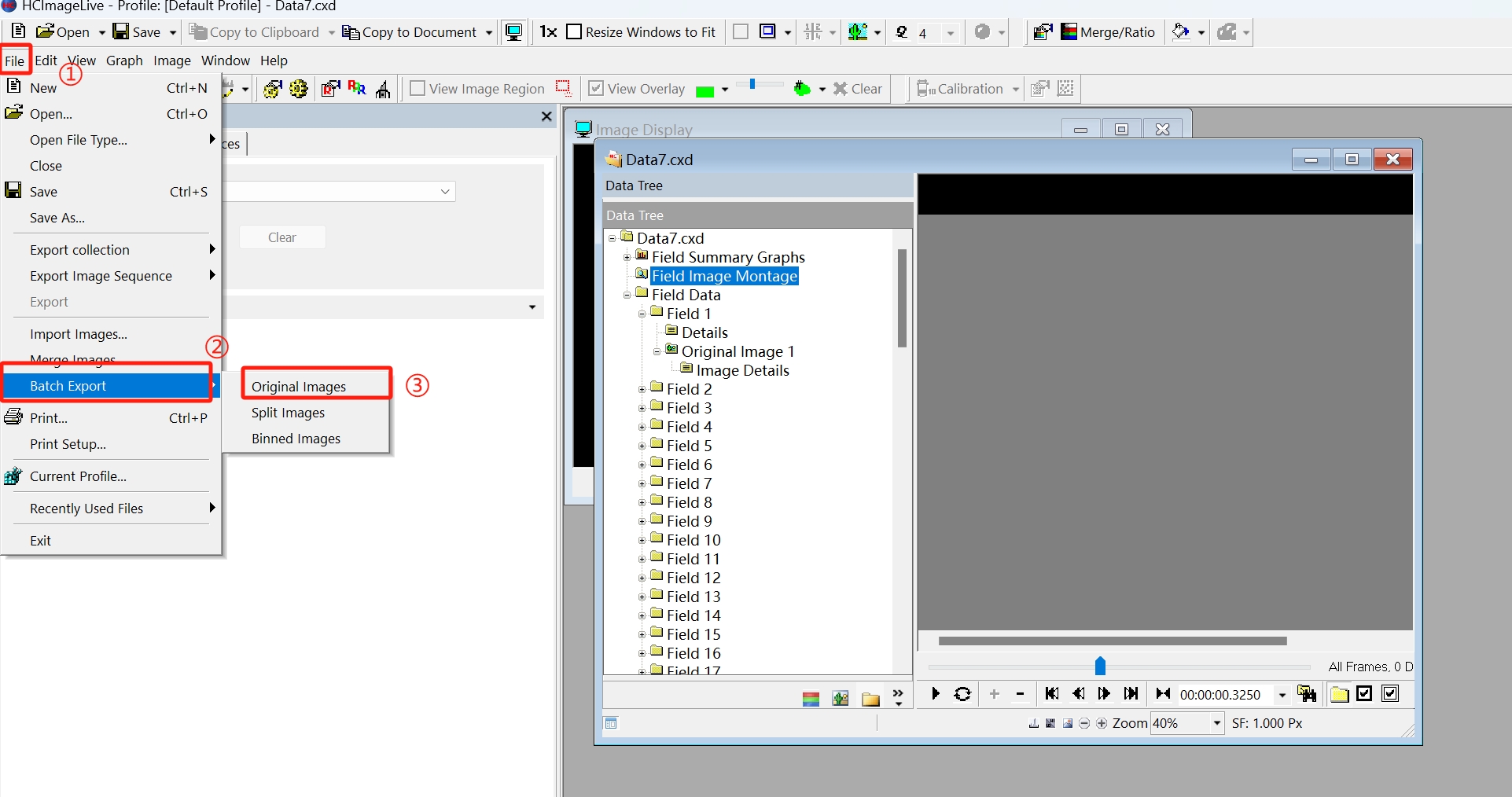

|
|
保存为dcimg格式,要在“Squence”-“High Speed Streaming”模式下进行存储。
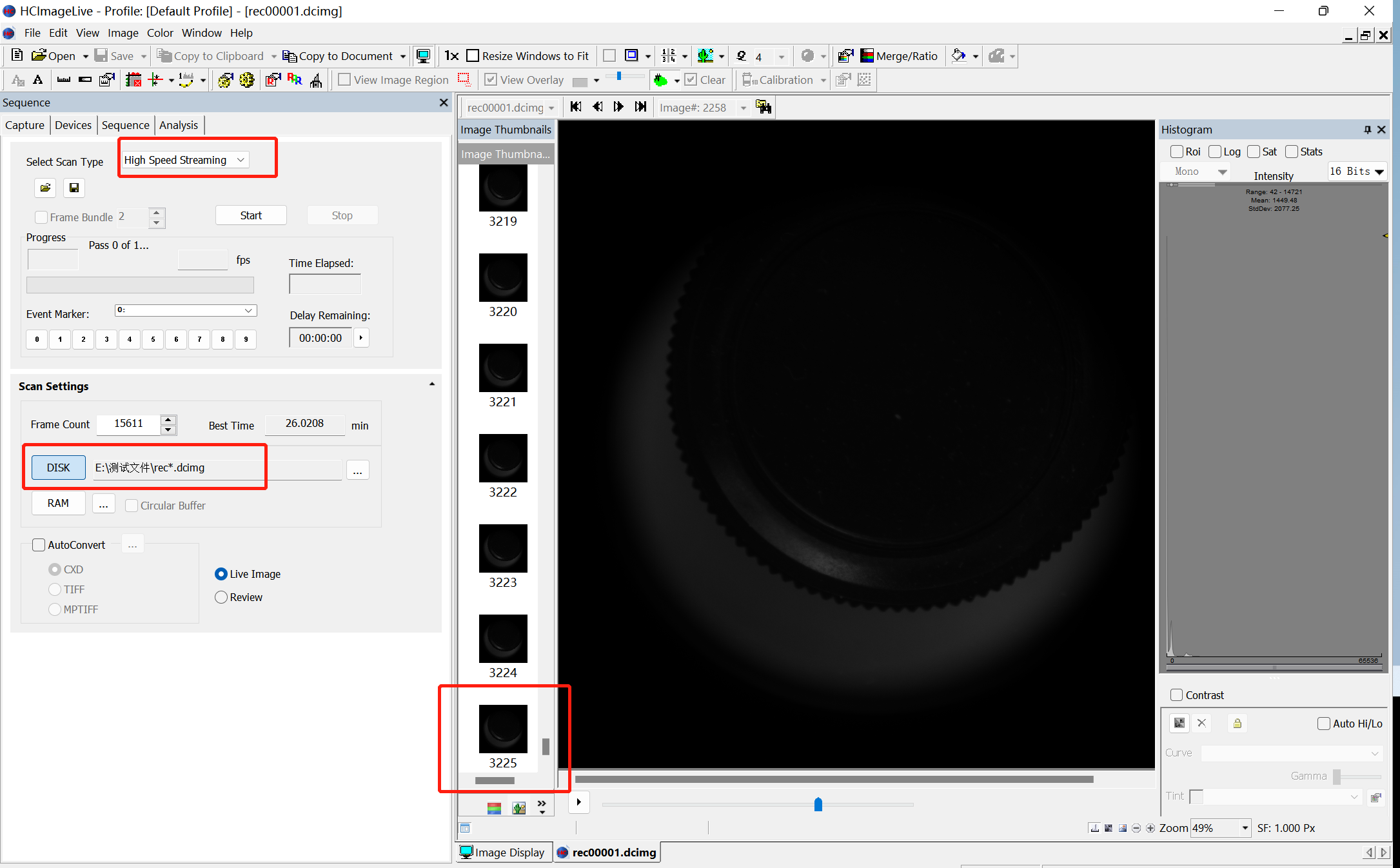
|
|
该功能仅支持qCMOS相机,HCImage软件4.8版本。
使用流程如下:
若您是已经下载过旧版HCimage Live软件,请在本地根目录下进行软件版本替换,操作是右键您的HCimage Live软件桌面快捷方式,点击"打开文件的位置",复制新下载的4.8版本软件粘贴进原有版本的位置。从桌面再打开就是新版本状态。
若您从未下载过HCimage Live软件,则直接下载新版本(点击跳转),按上述安装流程即可。
|
|
首先确认您安装的软件版本及驱动有控制双相机的功能,具体请询问对接您的销售工程师。其次安装完成后打开软件disk状态,需要从功能栏上方有“file”,点击“current profile”,选择“device control”,点击“image capture devices”,点击右侧“add”按钮,弹出添加相机的窗口进行手动添加即可,示例双相机C13440-20UP步骤图如下:
|
|

|

|
|
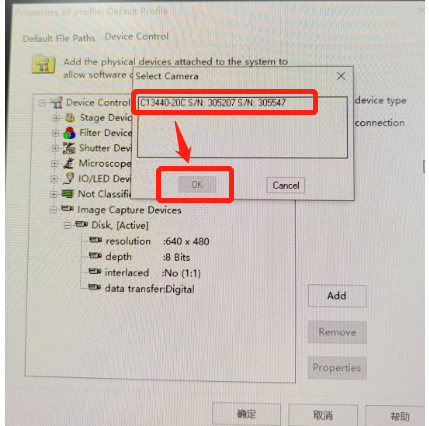
|

|
|

双相机可以同步同时的展现两个相机的显示情况,也可以单独用一个相机观察显示。如图所示位置可以选择Mono 2 Channel(双向及并排同步显示),RGB Color 2-Band(分开控制相机)等。
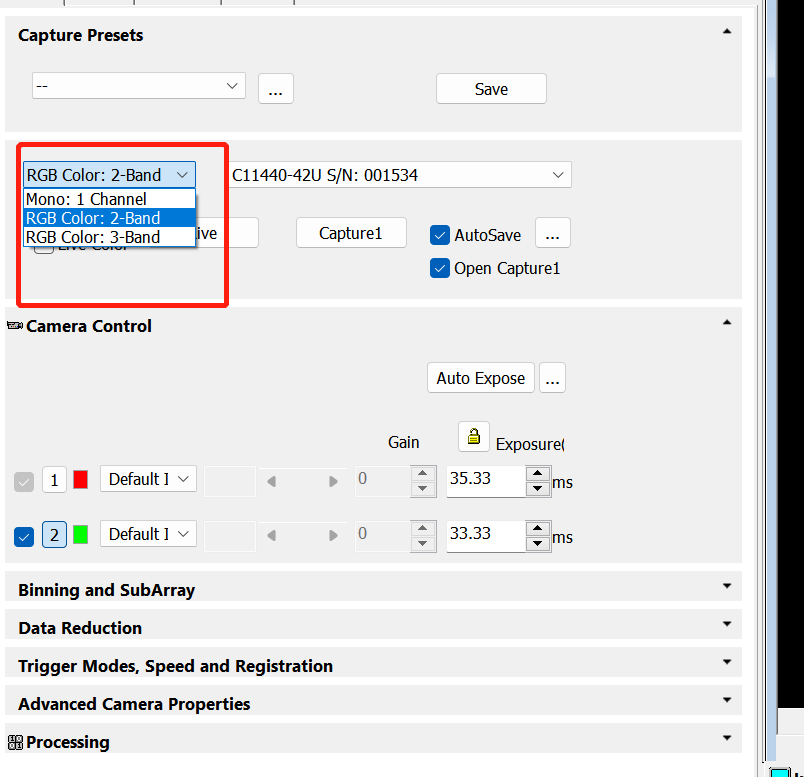
|
|
针对以上内容,如您有任何问题,欢迎联系我们
|
|


|